İPhone’umu Bul özelliği, iPhone’unuzdaki en iyi özelliklerden biridir. Telefonunuzun kaybolması veya çalınması durumunda kimse tarafından kötüye kullanılmamasını sağlar. Servis yalnızca iPhone’unuzda değil, Mac’inizde, iPad’inizde, Apple Watch’unuzda ve hatta AirPod’larınızda mevcuttur.
Bu kılavuzda, iPhone’umu Bul’un nasıl kapatılacağını anlatacağız. Ancak ondan önce, bunun çok önemli bir özellik olduğunu bilmeli ve biçimlendirmek veya satmak istemediğiniz sürece cihazınızda etkin tutmalısınız.
Neden iPhone’umu Bul’u kapatmamalısın?

İPhone destekli cihazlarımı bul
İPhone’umu Bulma Nasıl Kapatılır
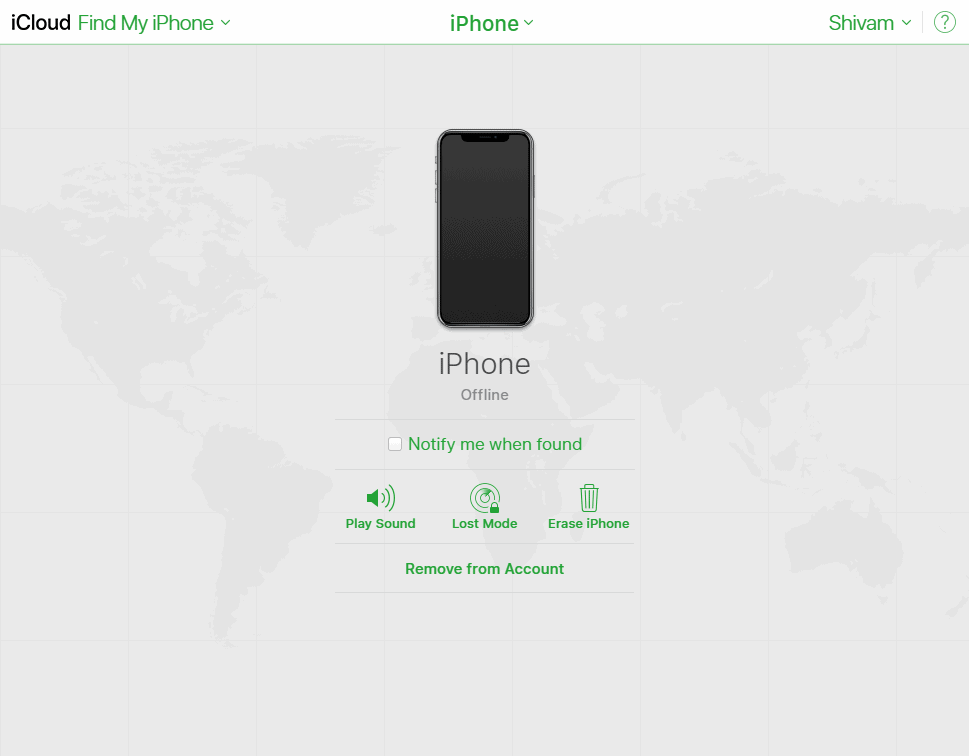
İPhone’umu cihazınızda bulduğunuzda kolayca kapatabilirsiniz. Bununla birlikte, aygıtınızı sattıysanız veya başkasına verdiyseniz, iPhone’umu bul’u iCloud.com’dan uzaktan da kapatabilirsiniz, ancak aygıt çevrimiçiyse, önce aygıtı uzaktan silmeniz gerekeceğini bilin. iPhone korumamı bul ondan kaldır.
- İOS cihazınızda Ayarlar’a gidin.
- Ayarlar ekranının üstündeki Adınız dokunun.
- İCloud’u seçin, biraz aşağı kaydırın ve iPhone’umu Bul’a dokunun.
- İPhone’umu Bul için geçişi kapatın.
- Apple Kimliğinizi ve Parolanızı girin , ardından onaylamak için Evet’e dokunun.
Mac’imi Bul nasıl kapatılır
İOS aygıtları gibi, Mac’imi Bul’u kapatmak hem Mac’inizden hem de iCloud hesabından mümkündür.
- Mac bilgisayarınızda Apple menüsünü tıklayın.
- Sistem Tercihleri’ni seçin, ardından iCloud’u tıklayın.
- Mac’imi Bul seçeneğinin işaretini kaldırın ve sorulduğunda Apple Kimliği parolanızı girin.
İPhone’umu çevrimiçi olarak iCloud.com’dan bul özelliğini kapatın
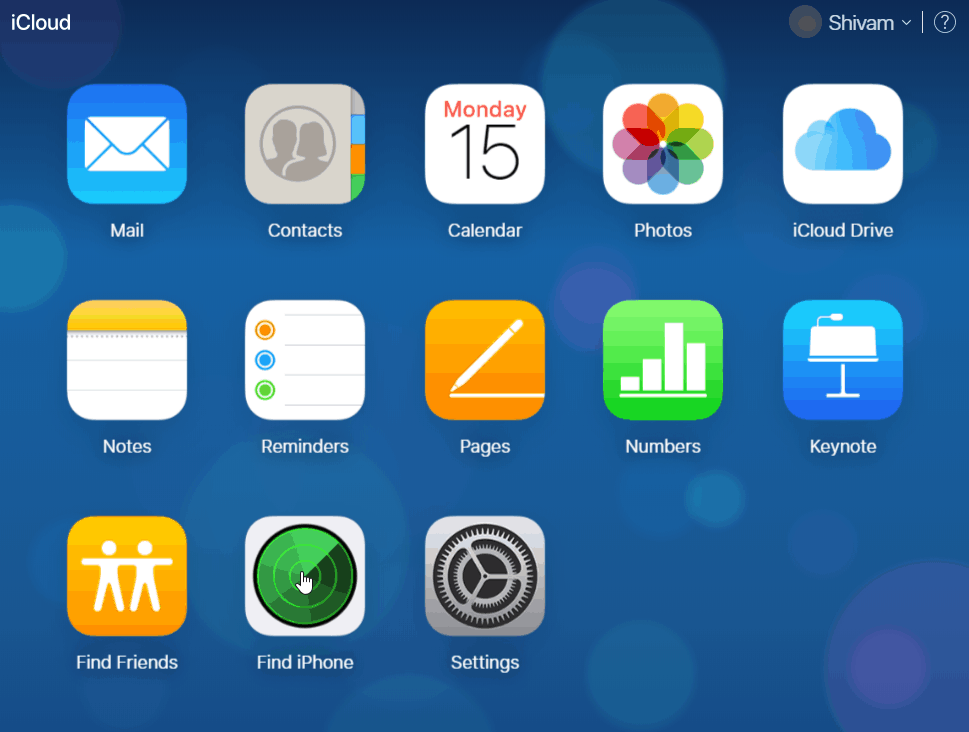
- İcloud.com’a gidin ve iOS aygıtınızla ilişkilendirilmiş Apple Kimliği ile oturum açın.
- İCloud kontrol panelinde iPhone uygulaması bul simgesini tıklayın.
└ Apple Kimliği parolanızı tekrar girmeniz istenebilir, bunu yapın. - Üst çubukta Tüm Cihazlar açılır menüsünü tıklayın.
- Kaldırmak istediğiniz cihazı seçin.
└ Cihazın Çevrimdışı olduğundan emin olun , aksi takdirde iPhone Bul korumasını ondan kaldırabilmek için önce onu uzaktan silmeniz gerekir. - Cihaz seçenekleri ekranında Hesaptan Kaldır bağlantısını tıklayın.
- Bir onay açılır penceresi alırsınız, dikkatlice okuyun ve ardından kabul ediyorsanız Kaldır’ı tıklayın.
Bu kadar.
Apple Watch ve AirPods’ta iPhone’umu Bul’u kapatma
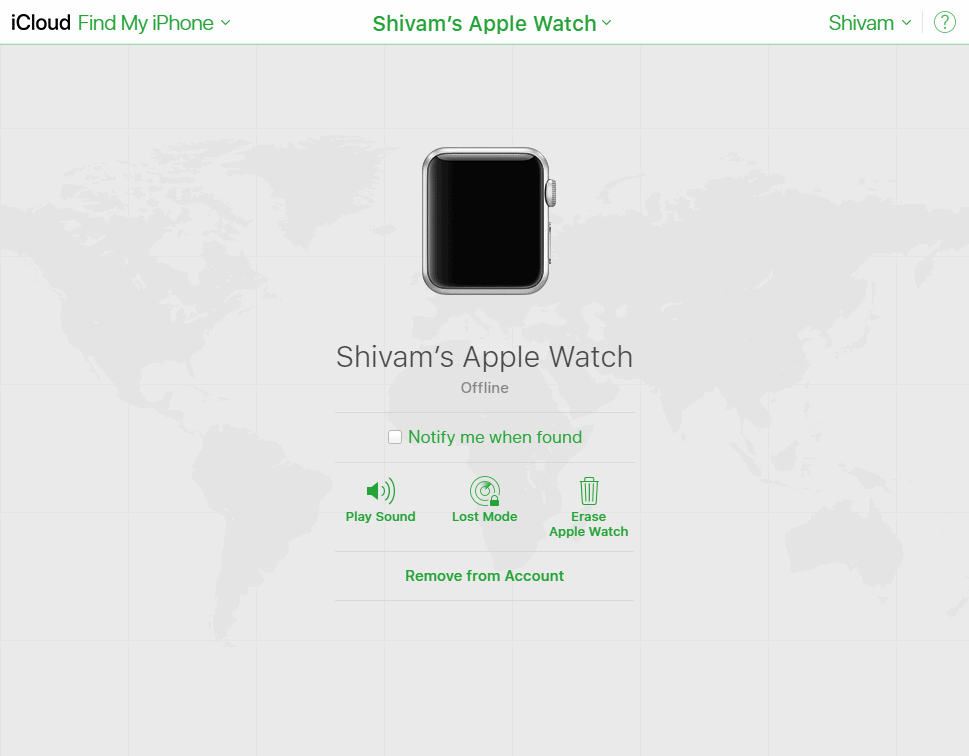
- Cihazınızı çevrimdışı yapın .
- İcloud.com’a gidin ve Mac’inizle ilişkilendirilmiş Apple Kimliği ile oturum açın.
- İCloud kontrol panelinde iPhone uygulaması bul simgesini tıklayın.
└ Apple Kimliği parolanızı tekrar girmeniz istenebilir, bunu yapın. - Üst çubukta Tüm Cihazlar açılır menüsünü tıklayın.
- Aygıt listesinden Apple Watch’unuzu veya AirPod’larınızı seçin.
└ Çevrimdışı olduğundan emin olun. - Cihaz seçenekleri ekranında Hesaptan Kaldır bağlantısını tıklayın.
- Bir onay açılır penceresi alırsınız, dikkatlice okuyun ve ardından kabul ediyorsanız Kaldır’ı tıklayın.
 Arıza giderme ve nasıl yapılır bilgi sitesi
Arıza giderme ve nasıl yapılır bilgi sitesi

